iCloud-sikkerhedskopi virker ikke - mulige årsager og fejlfinding
"Hjælp! Hvorfor får min iPhone beskeden 'Den sidste sikkerhedskopiering kunne ikke fuldføres'? Er der nogen løsning?"
iCloud kan sikkerhedskopiere din iPhone eller iPad for at beholde dine data i tilfælde af system- eller hardwarefejl. Du kan dog støde på det problem, at "iCloud backup kunne ikke gennemføres"når du venter længe på, at iCloud-sikkerhedskopien er færdig. Bare rolig. Du kan tjekke de mulige årsager og lære, hvordan du løser problemet med, at iCloud-sikkerhedskopier ikke kunne fuldføres, så du nemt kan sikkerhedskopiere data ved hjælp af iCloud.
SIDEINDHOLD:
Del 1: Hvorfor kan iCloud-sikkerhedskopi ikke fuldføres
En række årsager kan føre til, at sikkerhedskopieringen ikke bliver fuldført i iCloud, såsom en dårlig netværksforbindelse. Nogle vigtige grunde fortjener din opmærksomhed.
Dårlig iCloud-lagerplads
Når iCloud-lagerpladsen næsten er brugt op efter denne sikkerhedskopiering, kan det vise, at iCloud-sikkerhedskopieringen ikke kan fuldføres.
Uovertruffen legitimationsoplysninger
Hvis dine iCloud-legitimationsoplysninger er forkerte, kan du for eksempel have ændret adgangskoden i en browser, ikke på din iPhone, og sikkerhedskopieringen er muligvis ikke gennemført på din iCloud.
Ingen stabil Wi-Fi-forbindelse
iCloud-sikkerhedskopier kræver en stærk og stabil internetforbindelse. Hvis dit netværk afbrydes under processen, vil sikkerhedskopieringen sættes på pause eller stoppe direkte.
Forældet iCloud-version
Hvis din iCloud- eller iOS-version er forældet, kan det forårsage kompatibilitetsproblemer, der forhindrer sikkerhedskopier i at blive udført korrekt.
Systemproblemer
Nogle gange kan systemfejl forstyrre iCloud-sikkerhedskopieringsprocessen. Når dette sker, kan din enhed muligvis ikke fuldføre iCloud-sikkerhedskopien.
Del 2: 8 mulige måder at reparere iCloud-sikkerhedskopi, der ikke fungerer
Nu burde du være klar til at rette den iCloud-sikkerhedskopi, der ikke er fuldført. Der findes ingen tilsvarende metode, så du kan prøve metoderne nedenfor.
1. Frigør iCloud-lagerplads
Det er meget nyttigt, hvis du kan tjekke iCloud-lagerpladsen. Den ledige lagerplads er i det mindste ikke tilstrækkelig.
Trin 1 Trin 1 Gå til iCloud-webstedet, og log ind på din iCloud-konto.
Trin 2 Trin 2. Når du er logget ind på din iCloud, kan du fjerne unødvendige data og filer i de filgrupper, der vises på webstedet. Når du har frigjort nok lagerplads, kan du rette den sikkerhedskopiering, der ikke blev fuldført på iCloud, og sikkerhedskopiere din iPhone igen.

2. Opret forbindelse til en stabil Wi-Fi
Når du vil sikkerhedskopiere din iPhone med mobildata, kan du opleve, at iCloud-sikkerhedskopien ikke er fuldført, især hvis din iPhone har for meget data. Du skal blot skifte til en stabil Wi-Fi-netværksforbindelse for at løse dette.
Trin 1 Åbne Indstillinger og tryk på WLAN knappen for at oprette forbindelse til et stabilt Wi-Fi-netværk.
Trin 2 Desuden kan du trykke på Information knappen på forbindelsen, og tryk derefter på Skift knappen for at slukke for Lav datatilstand, hvilket kan sænke iCloud-sikkerhedskopihastigheden. På denne måde kan du rette den sidste sikkerhedskopiering, der ikke blev fuldført på iCloud.

3. Genstart iPhone
Genstart af en iPhone burde være en meget hurtig måde at løse mange systemfejl på. Når din iCloud-sikkerhedskopi ikke er fuldført, kan du genstarte enheden for at løse dette problem. Hvis din enhed slet ikke reagerer, kan du prøve at kraft genstart iPhone, som ikke beskadiger hardwaren.
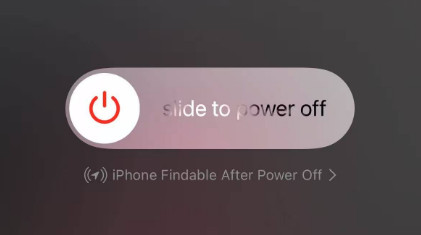
4. Log ind på din iCloud igen
Hvis du støder på en uovertruffen iCloud-adgangskode, skal du logge ud af iCloud-kontoen og logge på igen. Det vil også hjælpe dig med at genetablere forbindelsen til Apple-serveren.
Gå til indstillinger og tryk på din profil. Skub derefter ned til bunden og tryk på Log ud knappen. Du kan logge ind på dit Apple ID igen og derefter kontrollere, om du kan løse problemet med iCloud-sikkerhedskopiering, der ikke blev fuldført.

5. Opdater din iCloud
Som vi nævnte ovenfor, kan det forårsage fejl under sikkerhedskopieringsprocessen, hvis din iCloud- eller iOS-version er forældet. Apple udgiver ofte opdateringer for at rette forskellige fejl og forbedre brugeroplevelsen. Derfor er det af stor betydning at holde din iCloud opdateret.
For at opdatere din enhed eller iCloud kan du gå til Indstillinger - Generelt - softwareopdatering.

6. Nulstil alle indstillinger
Hvis du har prøvet alle ovenstående metoder, og din iCloud-sikkerhedskopi stadig ikke kan fuldføres, kan du prøve at nulstille din iPhone for at løse skjulte konfigurationsfejl. Denne metode sletter ikke vigtige data, men nogle systemindstillinger.
For at slette alle indstillinger kan du gå til Indstillinger - Generelt - Overfør eller nulstil iPhone - Nulstil - Reset All Settings.
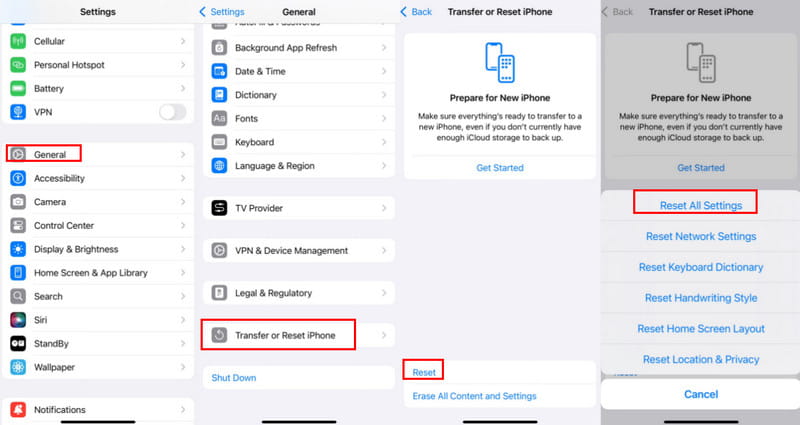
Efter nulstillingen skal du prøve at genoprette forbindelsen til Wi-Fi og logge ind på din iCloud-konto for at kontrollere, om iCloud-sikkerhedskopien er normal igen.
7. Tjek Apple-systemstatus
Nogle gange, hvis iCloud-sikkerhedskopiering ikke virker, skyldes det ikke din enhed, men snarere at den tilsvarende server fra Apple er lukket ned eller under vedligeholdelse. Du kan gå til https://www.apple.com/support/systemstatus/ for at kontrollere, om iCloud-sikkerhedskopieringsserveren er tilgængelig.
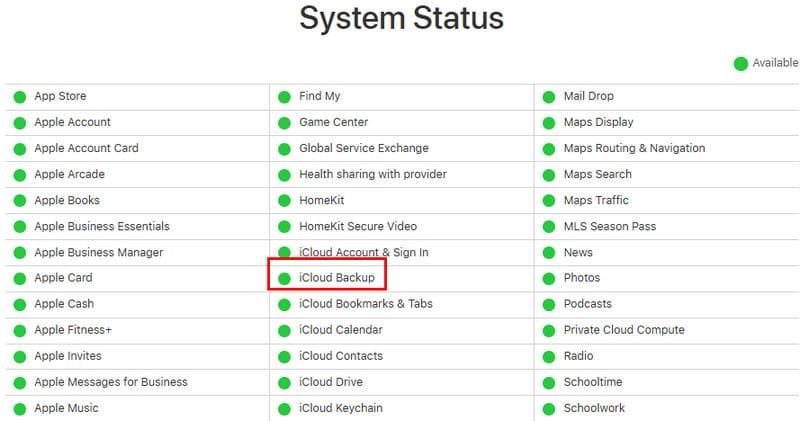
8. Bed om officiel støtte
Hvis alle ovenstående metoder ikke kan hjælpe med iCloud-sikkerhedskopiering, kan du blot bede Apple Support om hjælp. Du kan gå til iCloud Support Communities (https://discussions.apple.com/community/icloud) og beskrive dine problemer i detaljer.
Del 3: Den ultimative løsning til iCloud-sikkerhedskopi kunne ikke gennemføres
Hvis alle ovenstående metoder ikke kan rette den sidste sikkerhedskopiering, der ikke kunne gennemføres på iCloud, hvorfor så ikke skifte til et bedre sikkerhedskopieringsprogram? Apeaksoft iOS Data Backup og gendannelse kan hjælpe dig med at sikkerhedskopiere din iPhone på din pc/Mac. Forskellen er, at du ikke bliver generet af netværksproblemer. Derudover kan du hurtigt gendanne din iPhone fra de tidligere sikkerhedskopier på din computer.
En samlet løsning til dine iPhone-data
- Sikkerhedskopier og gendan iPhone-data med et enkelt klik.
- Sikkerhedskopier hurtigt din iPhone med kun en USB-forbindelse.
- Indstil en adgangskode til din sikkerhedskopi for at beskytte dine data.
- Vælg specifikke backupdata for at optimere lagringen.
Sikker download
Sikker download

Trin 1 Hent Apeaksoft iOS Data Backup og gendannelse og start den. Slut din iPhone til din computer med et USB-kabel. Klik derefter på iOS Data Backup knappen for at starte iCloud backup på din pc.

Trin 2 Du kan vælge at sikkerhedskopiere din iPhone direkte. Hvis du vil sikkerhedskopiere med legitimationsoplysninger, kan du vælge Krypteret backup og klik på Starten .

Trin 3 Nu kan du bestemme, hvilke typer data du vil sikkerhedskopiere, f.eks. fotos, musik, kontakter osv. Klik derefter på Næste .

Trin 4 Programmet begynder at sikkerhedskopiere din enhed. Med dette kraftfulde program vil du ikke støde på, at iCloud-sikkerhedskopi ikke længere bliver fuldført.

Del 4: Ofte stillede spørgsmål om iCloud-sikkerhedskopi kunne ikke udfyldes
Hvorfor tager det så lang tid at fuldføre iCloud-sikkerhedskopi?
Hvor lang tid det tager at sikkerhedskopiere til iCloud bestemmes af datamængden og netværkets ydeevne. Forberedelsesfasen tager også cirka 1 minut. Hvis din iCloud-sikkerhedskopi ikke kan fuldføres efter cirka 1 time, bør du skifte til et højhastighedsnetværk.
Tager automatisk sikkerhedskopiering på iCloud mobildata?
Nej, det vil det ikke. iCloud sikkerhedskopierer automatisk din iPhone, når din enhed opretter forbindelse til Wi-Fi. Når automatisk sikkerhedskopiering er slået til, kan du ikke se, at iCloud-sikkerhedskopi ikke kunne fuldføres.
Giver det mening at slå den automatiske sikkerhedskopiering til i iCloud?
Ja, det er når du har tilstrækkelig iCloud-lagerplads. Ellers vil lagerpladsen hurtigt løbe tør, og du vil opleve, at iCloud-sikkerhedskopiering ikke bliver fuldført næste gang du sikkerhedskopierer enheden manuelt.
Konklusion
Du har lært 9 måder at løse problemet på iCloud backup fungerer ikke problem. Selvom det ikke er let at finde ud af den nøjagtige årsag, kan du prøve metoderne ovenfor for at slippe af med problemet. Glem ikke, at Apeaksoft iOS Data Recovery & Restore kan sikkerhedskopiere dine iPhone-billeder, beskeder, musik osv., uden iCloud og andre netværks- eller lagringsproblemer.
Relaterede artikler
Hvorfor vises iCloud backup ikke op? Få flere oplysninger om årsagerne og nogle enkle løsninger til at løse problemet fra artiklen.
For at løse problemet med iCloud-låsen kan du bruge tredjepartssoftware, justere indstillinger, nulstille DNS eller søge hjælp fra en online iCloud-låsefjernelsestjeneste.
Sådan bruger du iCloud Backup til Android-enheder? Her er flere måder at synkronisere indhold fra iCloud Backup til Android via Email, Notes og tredjeparts apps.
iCloud opbevaring er fuld? Få 5-løsninger her for at slette data (billeder, dokumenter, gamle sikkerhedskopier osv.) Fra iCloud på iPhone / iPad for at frigøre lagerplads.

